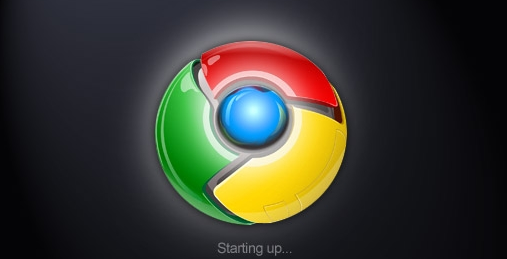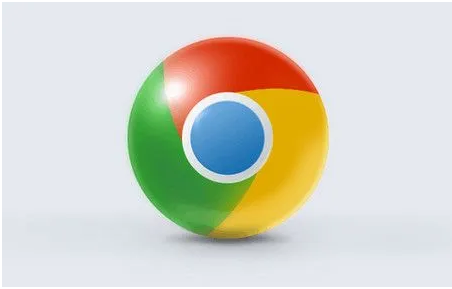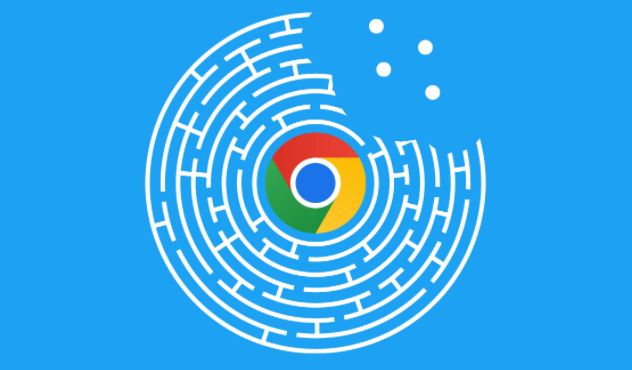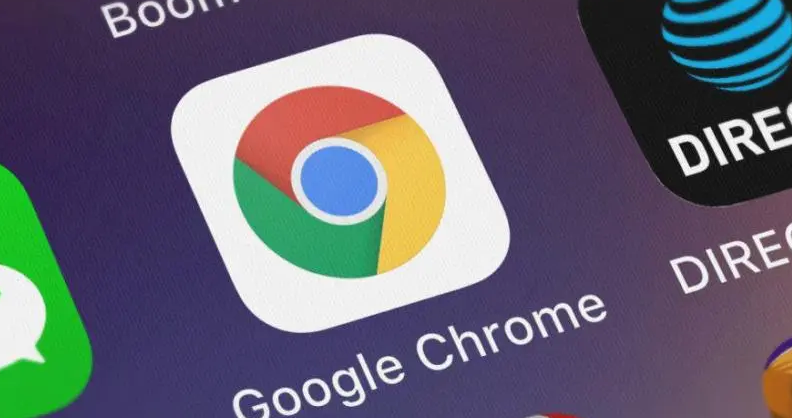桌面找不到谷歌浏览器快捷方式了怎么办?为了使用方便,我们在下载安装谷歌浏览器的时候会直接在桌面创建一个快捷方式,这样能够在使用的时候快速打开。有一天,如果你在桌面上找不到谷歌浏览器的快捷方式了,很有可能是被你误删了,大家只需要几个简单的步骤就可以恢复。接下来,小编整理了恢复谷歌浏览器快捷图标步骤详解,遇到上述情况的用户可以跟着下面的方法进行操作。
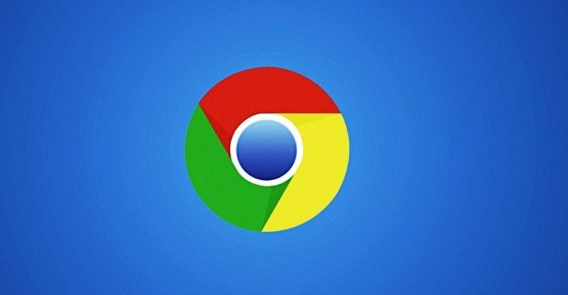
恢复谷歌浏览器快捷图标步骤详解
1、一般chrome的默认安装路径是C:\ProgramFiles(x86)\Google\Chrome\Application\chrome.exe;
2、按照这个默认路打开chrome的安装路径;
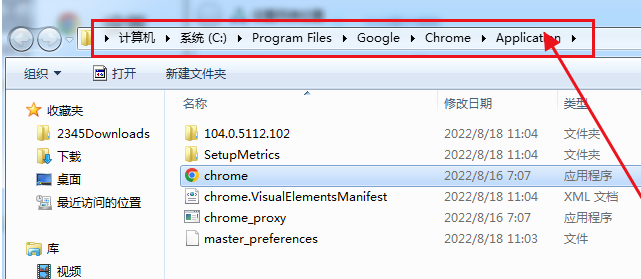
3、找到chrome的启动程序右击选择“发送到桌面快捷方式”;
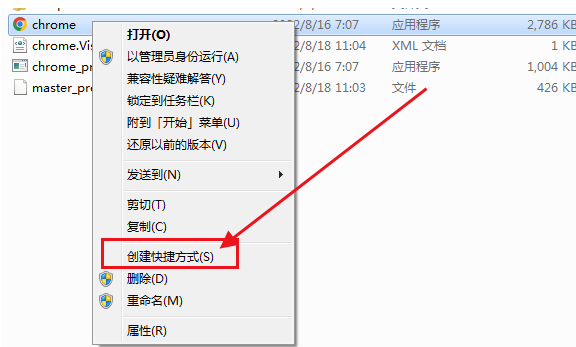
4、然后桌面上就又有了chrome的快捷方式。
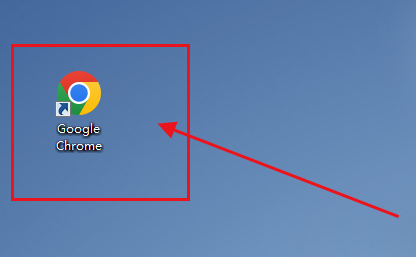
通过上面谷歌浏览器资源网分享的【桌面找不到谷歌浏览器快捷方式了怎么办-恢复谷歌浏览器快捷图标步骤详解】,相信大家已经知道如何处理谷歌浏览器快捷方式消失的问题了吧,希望能够帮助到需要的用户!

 谷歌浏览器安卓版
谷歌浏览器安卓版